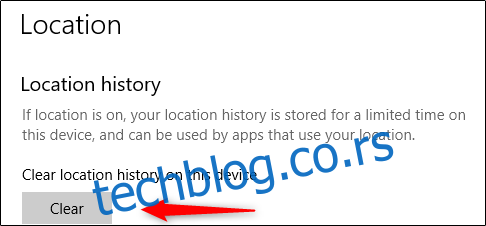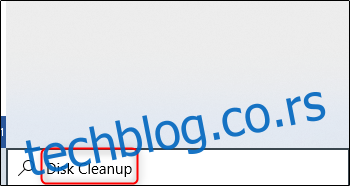Као и код брисања кеша у вашем претраживачу, брисање кеша у Виндовс-у је добар почетак за решавање проблема са системом, побољшање перформанси система и ослобађање простора на диску. Ево како да обришете кеш меморију у оперативном систему Виндовс 10.
Преглед садржаја
Обришите кеш привремених датотека помоћу чишћења диска
Да бисте обрисали кеш привремених датотека, унесите „Чишћење диска““ у Виндовс траку за претрагу која се налази у доњем левом углу радне површине.

Изаберите апликацију „Чишћење диска“ која ће се појавити у резултатима Виндовс претраге.
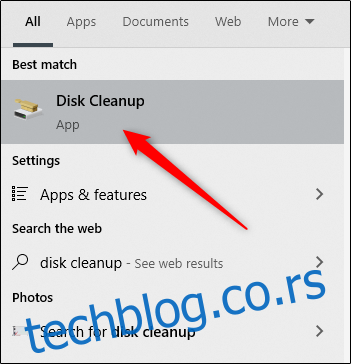
Када се изабере, Диск Цлеануп ће почети да израчунава колико простора можете да ослободите на диску оперативног система (Ц:).
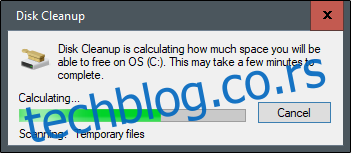
Сада ће се појавити Диск Цлеануп фор ОС (Ц:). Померите се надоле и означите поље поред „Привремене датотеке“. Такође можете изабрати да избришете датотеке са других локација, као што су „Конта за отпатке“ или „Преузимања“.
Када изаберете оно што желите да обришете, кликните на „Очисти системске датотеке“.
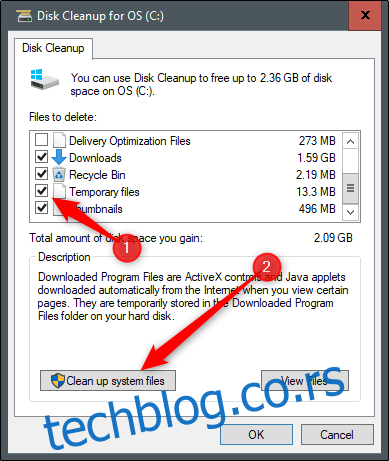
Када Виндовс израчуна количину простора за складиштење која ће бити ослобођена, поново ћете бити доведени на исту страницу. Овог пута по други пут изаберите датотеке и локације које желите да избришете, а затим кликните на „ОК“.
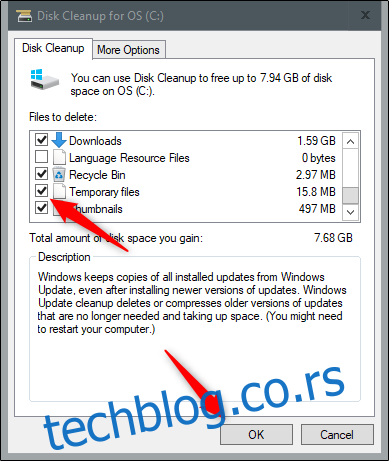
Појавиће се упозорење које ће вас тражити да потврдите да сте сигурни да желите да трајно избришете датотеке. Изаберите „Избриши датотеке“.
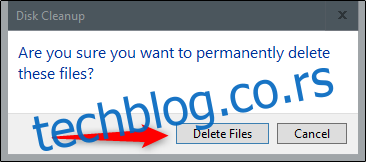
Чишћење диска ће сада очистити непотребне датотеке на вашој машини. Овај процес може потрајати неколико минута.
Обришите ДНС кеш
Ако желите да обришете ДНС кеш рачунара са Виндовс 10, отворите командну линију као администратор. Да бисте то урадили, откуцајте „Цомманд Промпт“ у Виндовс траку за претрагу која се налази у доњем левом углу радне површине.
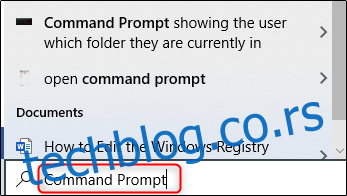
Апликација „Цомманд Промпт“ ће се појавити у резултатима претраге. Кликните десним тастером миша на њега и изаберите „Покрени као администратор“ из менија.
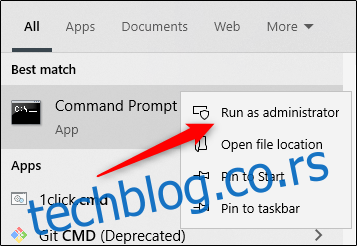
Затим покрените следећу команду:
ipconfig/flushDNS
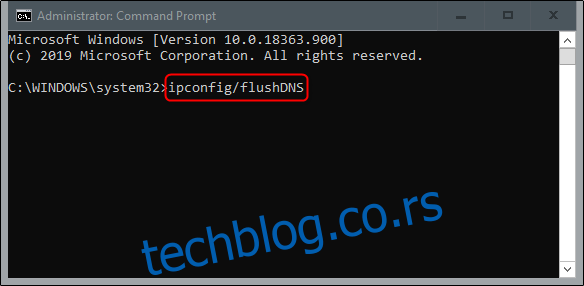
Добићете поруку која вас обавештава да сте успешно очистили кеш ДНС Ресолвер.
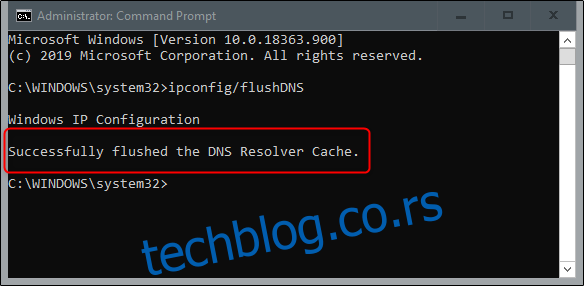
Обришите кеш Виндовс продавнице
Да бисте обрисали кеш Виндовс продавнице, отворите „Покрени“ притиском на Виндовс+Р на тастатури. Појавиће се прозор „Покрени“. У текстуални оквир поред „Отвори“, откуцајте ВСРесет.еке, а затим кликните на „ОК“.
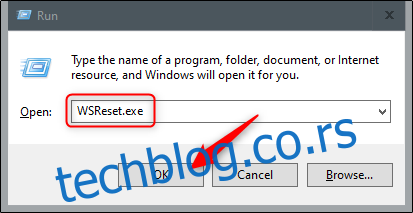
Када изаберете, појавиће се црни прозор. Овде не можете ништа да урадите, па само сачекајте неколико тренутака док се обрише кеш меморија.
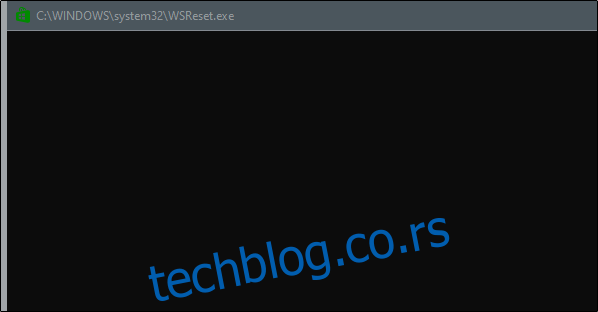
Када се прозор затвори, кеш се брише и Виндовс продавница ће се покренути. Можете затворити апликацију Виндовс продавница ако желите.
Обришите кеш локације
Да бисте обрисали кеш локације, кликните на икону „Виндовс“ у доњем левом углу радне површине да бисте отворили мени „Старт“, а одатле изаберите икону „Геар“ да бисте отворили подешавања оперативног система Виндовс.
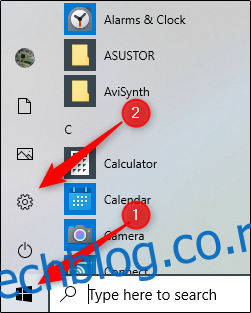
Појавиће се прозор „Подешавања“. Померите се надоле и изаберите опцију „Приватност“.
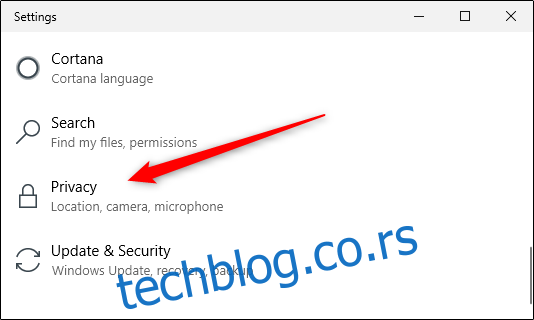
Сада ћете бити у групи подешавања „Приватност“. У левом окну изаберите „Локација“, која се налази у одељку „Дозволе за апликације“.
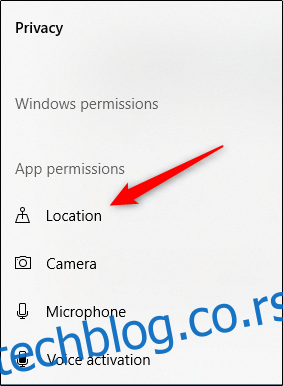
У следећем прозору померите се надоле док не пронађете групу „Историја локација“. Овде изаберите „Обриши“ под насловом „Обриши историју локација на овом уређају“.